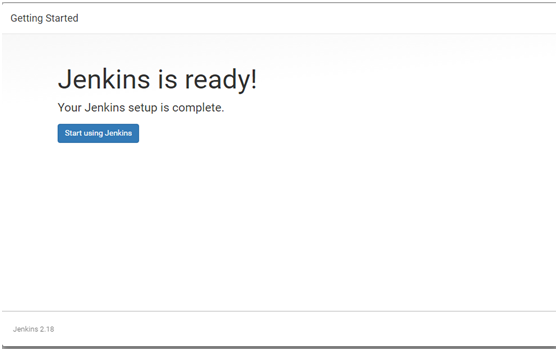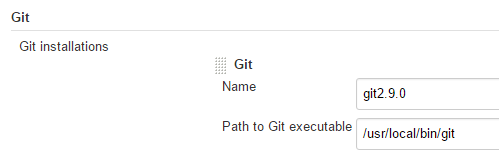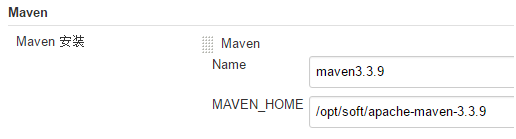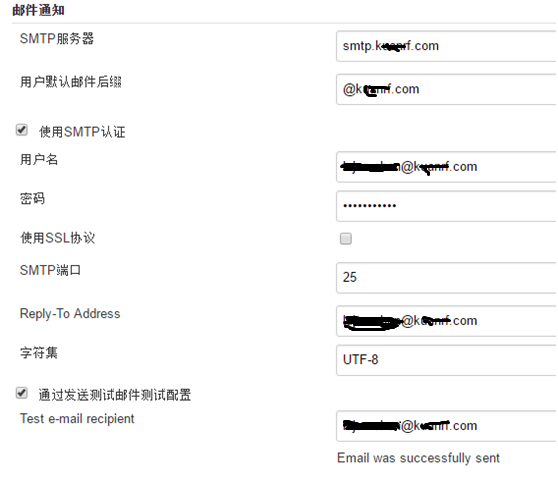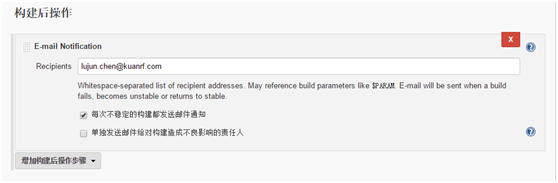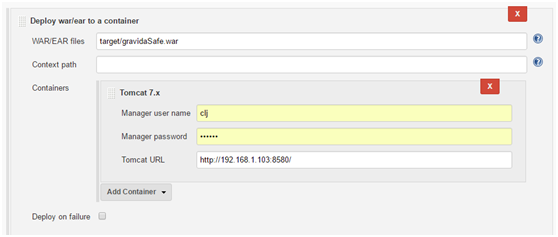jekins安裝(包含maven和git)
Jenkins安裝及使用(CentOS6.5)
2016年08月20日 10:02:51
閱讀數:14678
前置條件
- 安裝jdk1.7或以上版本
- 安裝git
- 安裝maven
安裝
新增Jenkins庫到yum庫,Jenkins將從這裡下載安裝。
sudo wget -O /etc/yum.repos.d/jenkins.repo http://pkg.jenkins-ci.org/redhat/jenkins.repo
sudo rpm --import https://jenkins-ci.org/redhat/jenkins-ci.org.key
sudo yum install jenkins- 安裝成功後Jenkins將作為一個守護程序隨系統啟動
- 系統會建立一個“jenkins”使用者來允許這個服務,如果改變服務所有者,同時需要修改/var/log/jenkins, /var/lib/jenkins, 和/var/cache/jenkins的所有者
- 啟動的時候將從/etc/sysconfig/jenkins獲取配置引數
- 預設情況下,Jenkins執行在8080埠,在瀏覽器中直接訪問該端進行服務配置
- Jenkins的RPM倉庫配置被加到/etc/yum.repos.d/jenkins.repo
停止/啟動
sudo service jenkins start/stop/restart
sudo chkconfig jenkins on啟動報如下錯誤
Starting Jenkins bash: /usr/bin/java: No such file or directory
修改Jenkins啟動配置檔案,指定java安裝路徑。
vim /etc/init.d/jenkins
在candidates中第一行新增java路徑,如下:
candidates=" /opt/soft/jdk1.8.0_60/bin/java /etc/alternatives/java /usr/lib/jvm/java-1.6.0/bin/java /usr/lib/jvm/jre-1.6.0/bin/java /usr/lib/jvm/java-1.7.0/bin/java /usr/lib/jvm/jre-1.7.0/bin/java /usr/lib/jvm/java-1.8.0/bin/java /usr/lib/jvm/jre-1.8.0/bin/java /usr/bin/java "
修改防火牆允許8080埠訪問
vim /etc/sysconfig/iptables
加入
-A INPUT -m state --state NEW -m tcp -p tcp --dport 8080 -j ACCEPT重啟防火牆生效
sudo service iptables restart
在瀏覽器中訪問
首次進入會要求輸入初始密碼如下圖,
初始密碼在:/var/lib/jenkins/secrets/initialAdminPassword 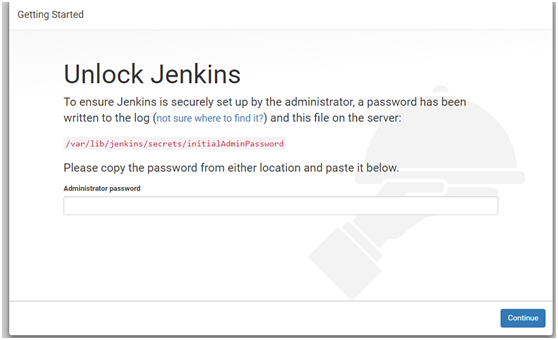
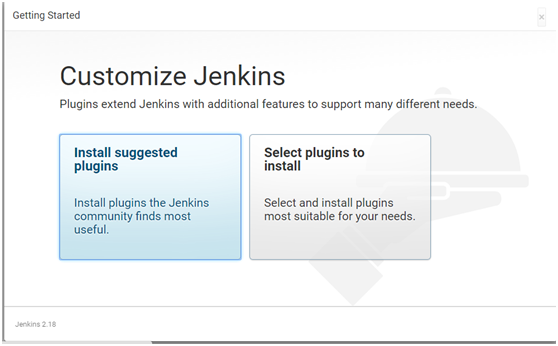
選擇“Install suggested plugins”安裝預設的外掛,下面Jenkins就會自己去下載相關的外掛進行安裝。 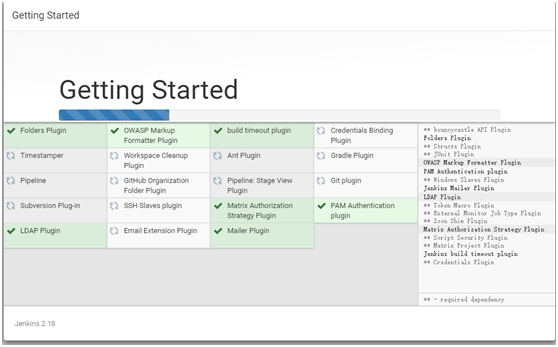
建立超級管理員賬號 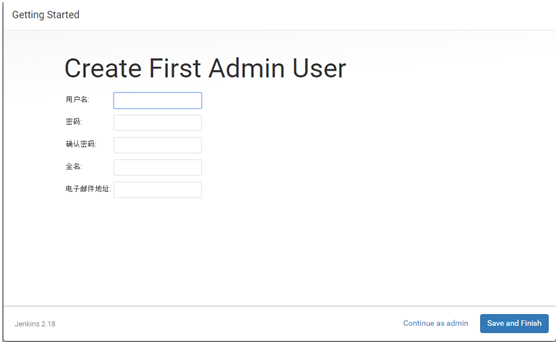
配置
git配置
原始碼安裝
檢測當前git版本是否是2.7.4以上
git --version
如果沒有安裝git直接原始碼安裝即可,如果安裝了先刪除原來的git。
yum -y remove git
先安裝編譯git需要的包。
yum install zlib-devel perl-CPAN gettext curl-devel expat-devel gettext-devel openssl-devel下載&安裝
mkdir /tmp/git && cd /tmp/git
wget https://www.kernel.org/pub/software/scm/git/git-2.9.0.tar.gz
tar zxvf git-2.9.0.tar.gz
cd git-2.9.0
./configure
make
make prefix=/usr/local install檢視git安裝到什麼地方
which git
可以看到git安裝在如下目錄
/usr/local/bin/git
配置
在Jenkins->Global Tool Configuration下配置git。
-
Path to Git executable:填寫git的安裝路徑
java配置
在伺服器上執行echo $JAVA_HOME便可看到java home。
maven配置
安裝
下載
wget http://mirrors.hust.edu.cn/apache/maven/maven-3/3.3.9/binaries/apache-maven-3.3.9-bin.tar.gz解壓
tar zxvf apache-maven-3.3.9-bin.tar.gz
複製到安裝目錄
mv ./apache-maven-3.3.9 /opt/soft/
配置環境變數
vim /etc/profile
maven環境變數
export MAVEN_HOME=/opt/soft/apache-maven-3.3.9
export PATH=$PATH:$JAVA_HOME/bin:$MAVEN_HOME/bin使環境變數立刻生效
source /etc/profile
驗證是否配置成功
mvn -v
配置
email配置
配置郵箱,在構建失敗的時候會向指定郵箱傳送告知郵件。 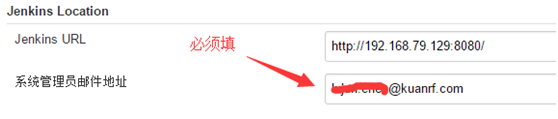
構建配置
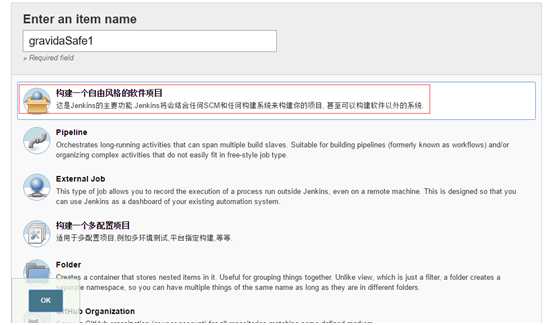
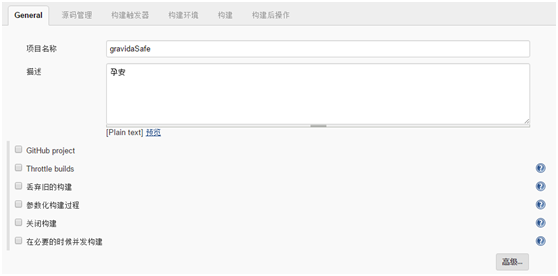
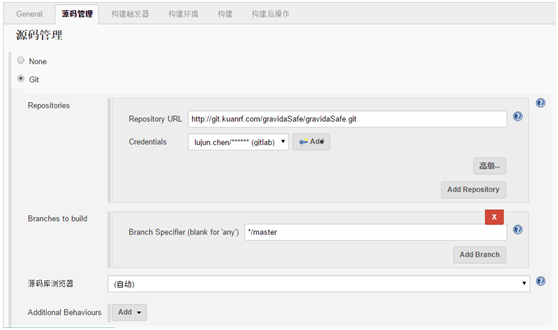
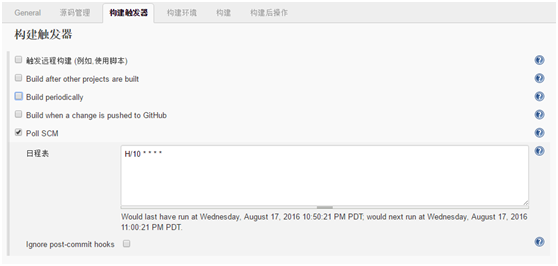
Poll SCM:定時檢查原始碼變更(根據SCM軟體的版本號),如果有更新就checkout最新code下來,然後執行構建動作。我的配置如下:
*/5 * * * * (每5分鐘檢查一次原始碼變化)
Build periodically:週期進行專案構建(它不管care原始碼是否發生變化),配置如下:
0 2 * * * (每天2:00 必須build一次原始碼)
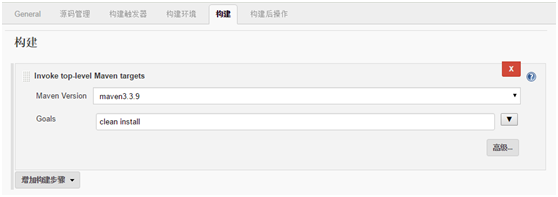
到這裡就可以進行構建了,左邊選單有個立刻構建按鈕,點選便可以構建。
第一次構建會有點慢,maven會去下很多外掛和jar包。
釋出專案
tomcat配置
tomcat-users.xml新增tomcat的manager訪問使用者,用於釋出war包。
<role rolename="manager-script"/>
<user username="clj" password="66YYtre" roles="manager-script"/>webapps下只保留manager,刪除其他資料夾。
conf\Catalina\localhost下新增manager.xml,配置如下。
<Context privileged="true" antiResourceLocking="false"
docBase="${catalina.home}/webapps/manager">
<Valve className="org.apache.catalina.valves.RemoteAddrValve" allow="^.*$" />
</Context>釋出到Tomcat
Jenkins安裝Deploy to container Plugin外掛
Jenkins配置tomcat服務
在構建的時候,構建成功同時會把構建的war部署到對應tomcat下,同時可以指定多個tomcat,叢集化部署的時候很方便。